Cómo instalar vSphere Web Client HTML5
Hace un tiempo escribí un artículo sobre ESXi Host Client, o lo que viene siendo lo mismo, la interfaz gráfica para nuestros hosts ESXi basada en HTML5. Os mostraré como implementar la nueva consola de vSphere Web Client en HTML5. Ha sido diseñado desde cero en y la versión 6.5 viene integrado de serie. Si queremos probarlo en nuestros entornos de VMware, necesitaremos mínimo vSphere 6. Descargaremos el Fling (aplicaciones creadas por ingenieros de VMware o usuarios de la comunidad VMware dedicadas al testeo y preproducción), desde el siguiente enlace.
https://labs.vmware.com/flings/vsphere-html5-web-client
Descargaremos el fichero .ova.

Una vez descargado lo desplegamos desde nuestro vCenter como hacemos con cualquier appliance.
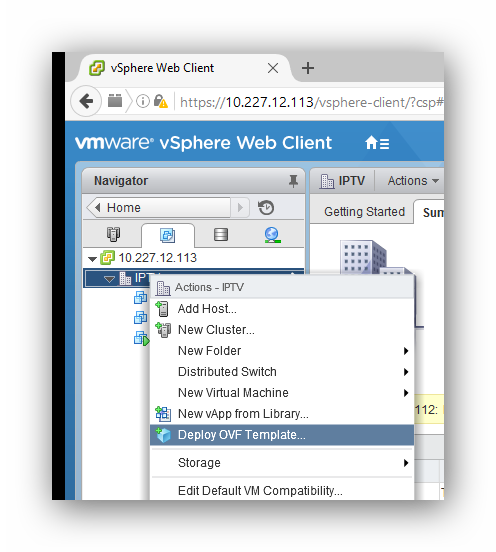
Seleccionaremos el origen de nuestro ova.
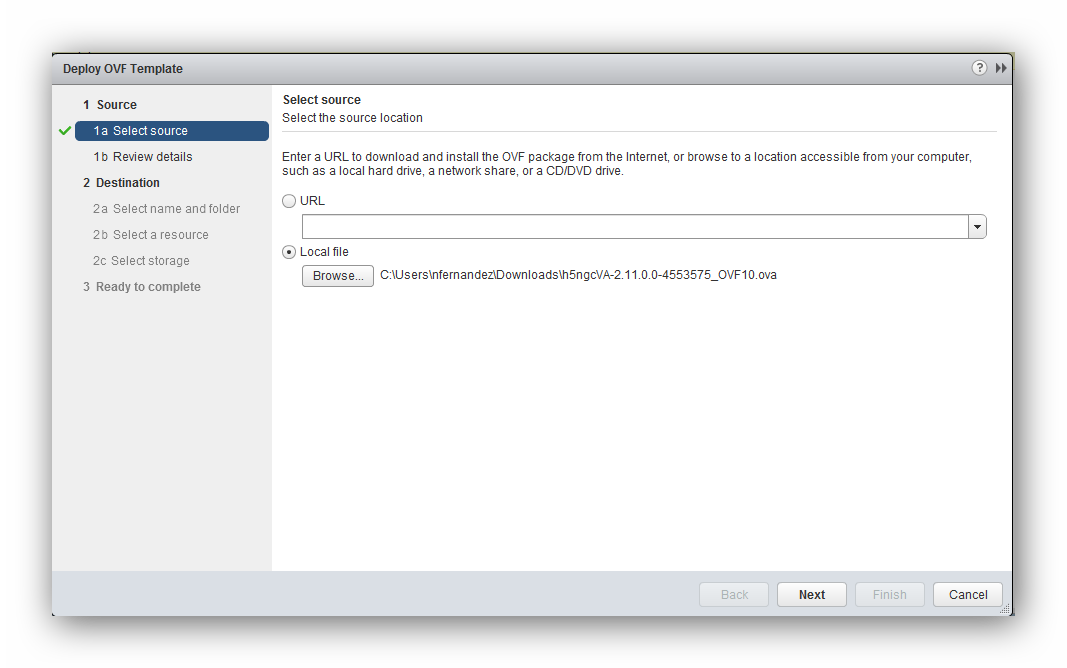
Y nos muestra los detalles de la plantilla del Web Client.
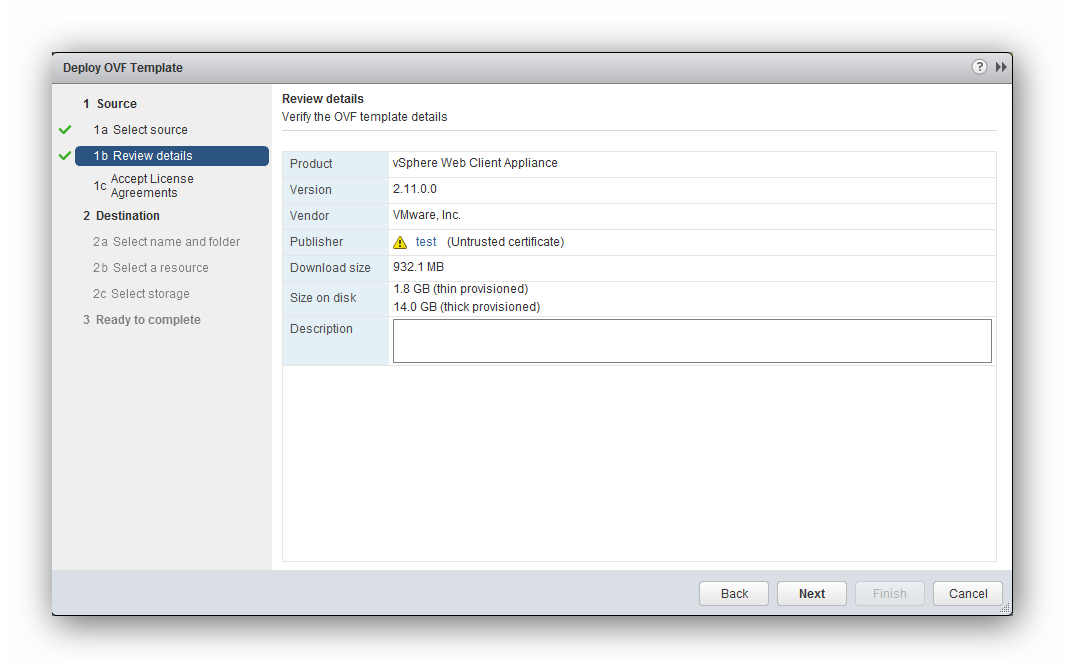
Aceptamos la licencia.
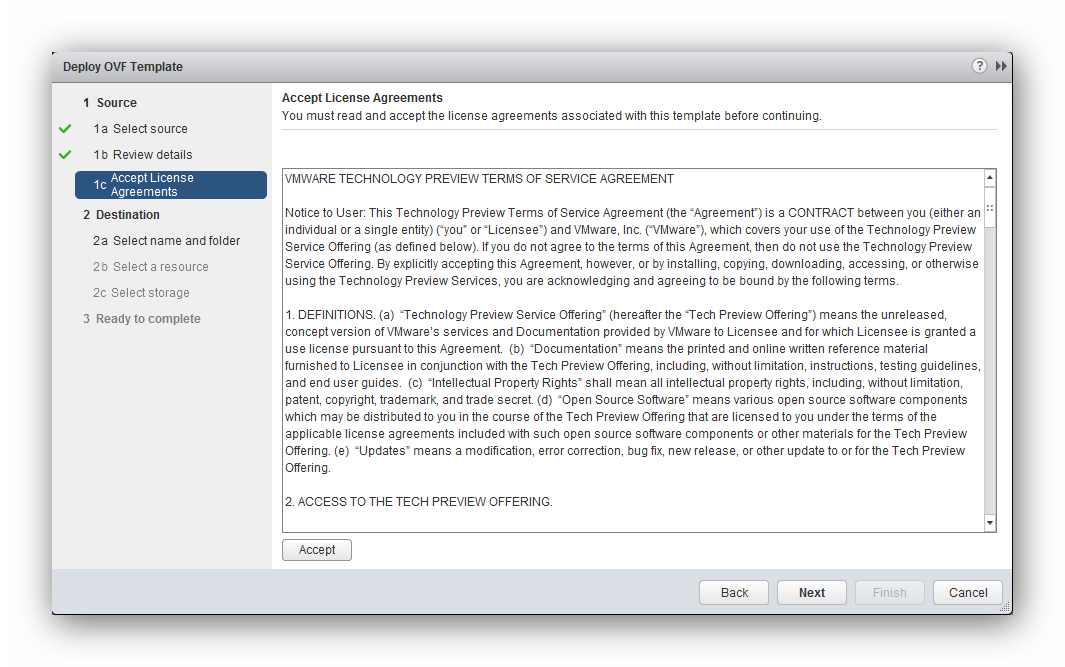
Y seleccionaremos dónde vamos a desplegar nuestro web client.
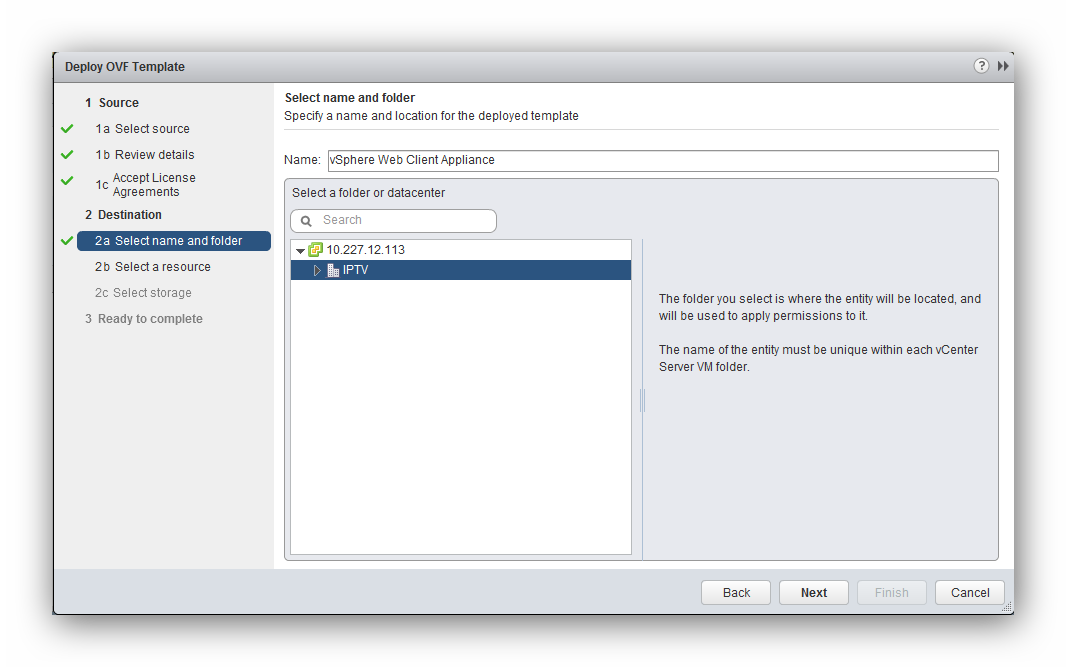
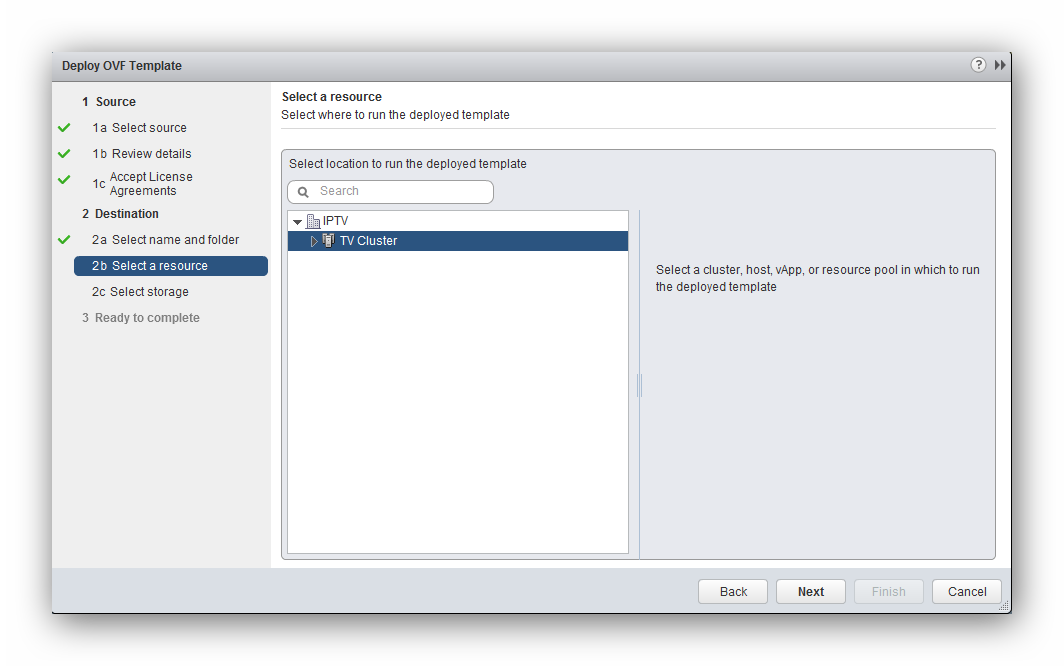
Especificaremos el datastore donde lo ubicaremos.
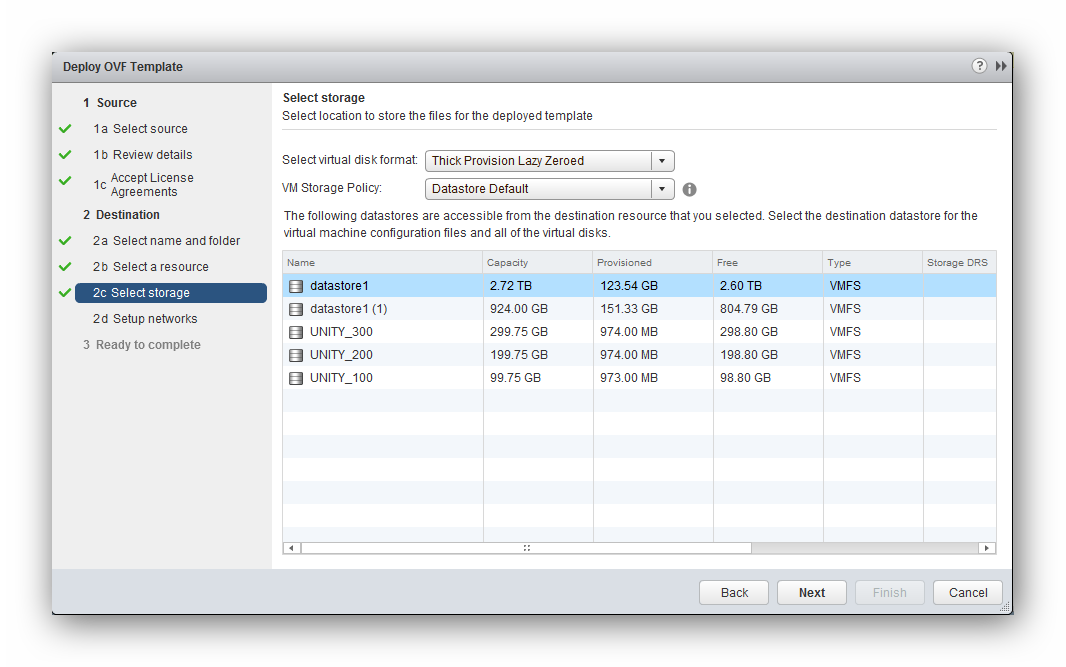
Y la red que tenga acceso a nuestro vCenter.
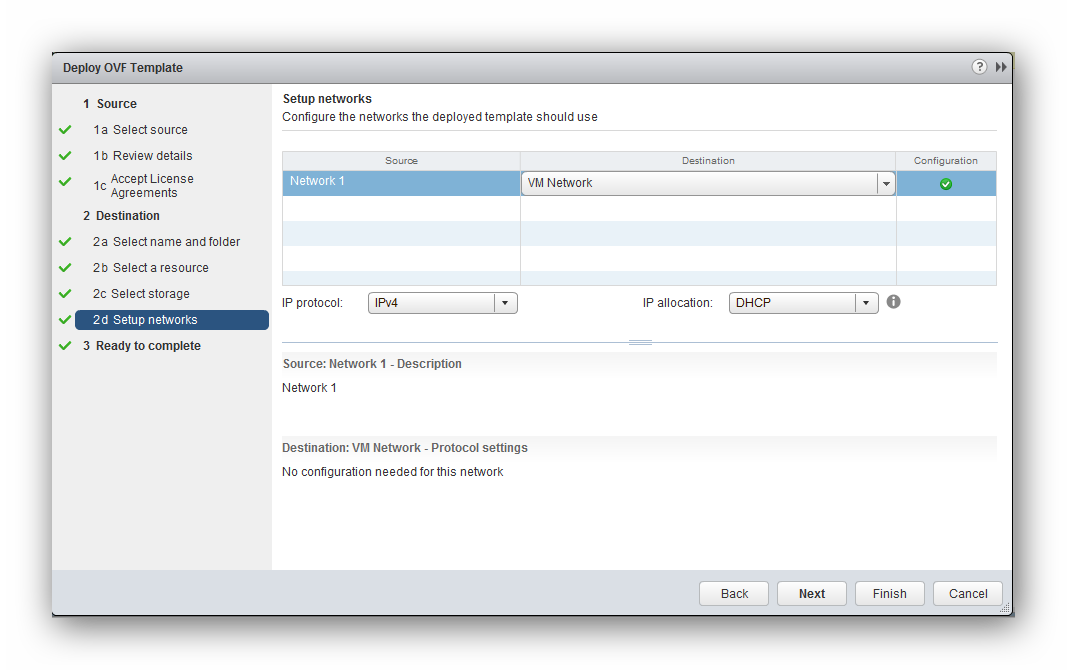
Finalmente vemos el sumario y completaremos el despliegue.
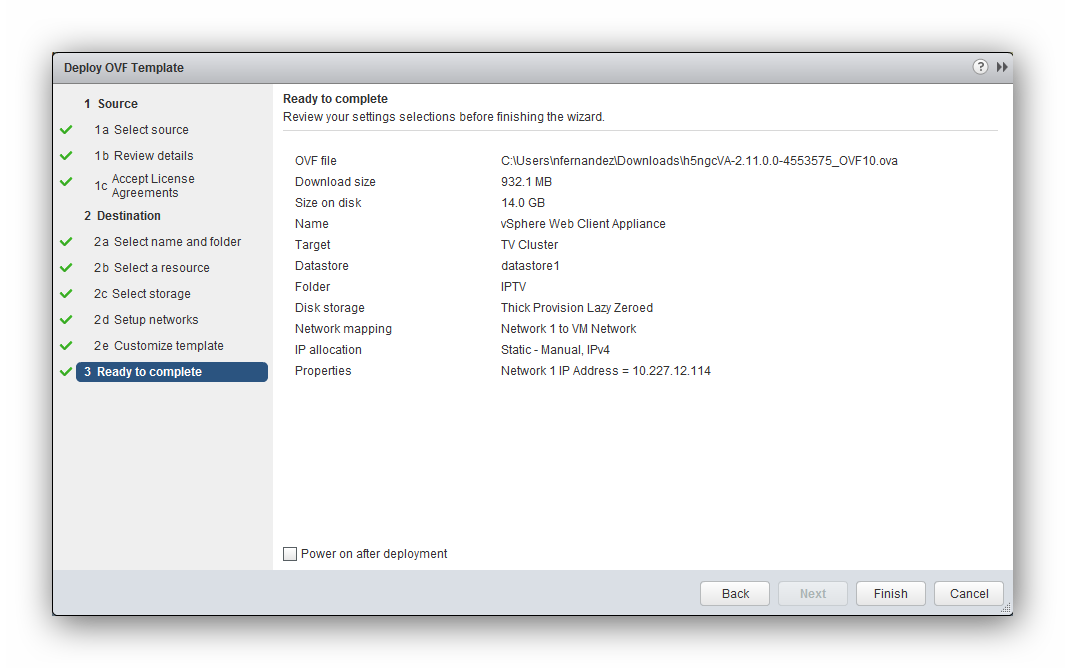
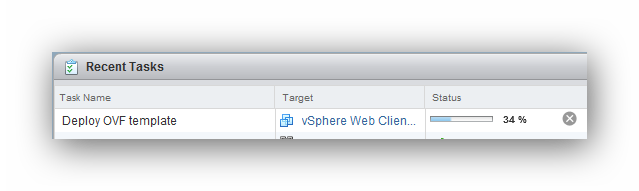
Una vez desplegado, nos muestra la dirección IP de nuestro web client. Tendremos varias maneras de configurarlo, mediante un fichero .bat desde la web de VMware, o mediante línea de comandos o incluso via web interface. Os mostraré como configurarlo via GUI y CLI.
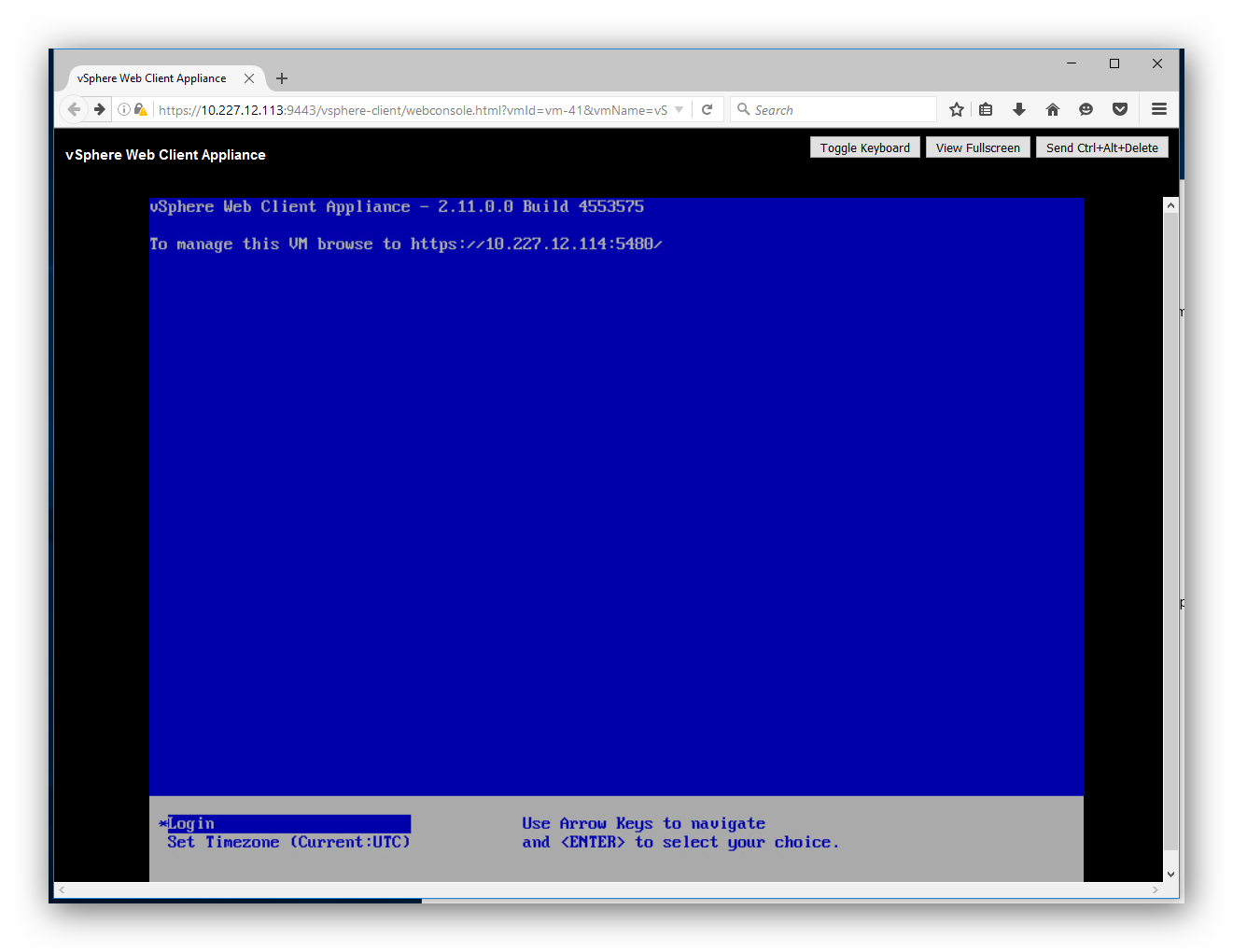
CLI
Haremos login con root / demova y escribiremos lo siguiente.
shell.set –enable True shell /usr/bin/chsh –s “/bin/bash” root
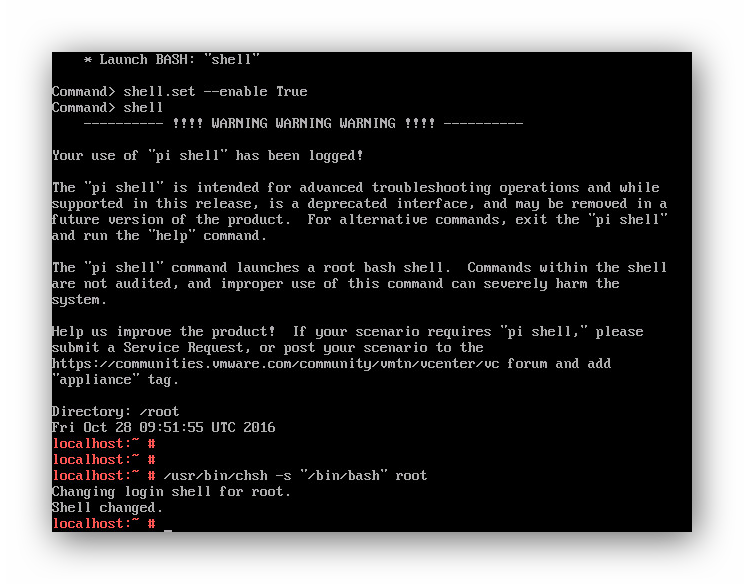
Y para conectar nuestro appliance Web Client con nuestro vCenter ejecutaremos el comando:
/etc/init.d/vsphere-client configure --start yes --user root --vc <IP de Nuestro vCenter>
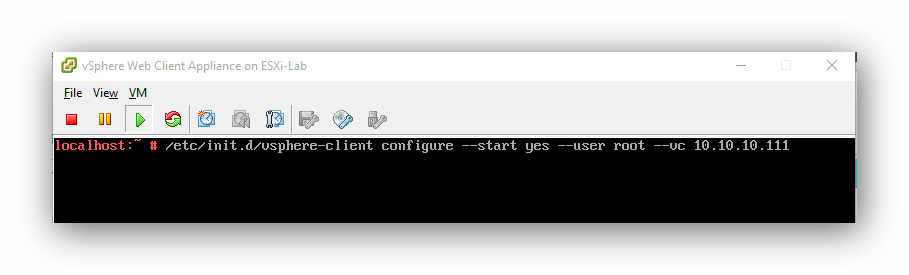
Empezará la configuración, pidiendo las credenciales de nuestro vCenter.
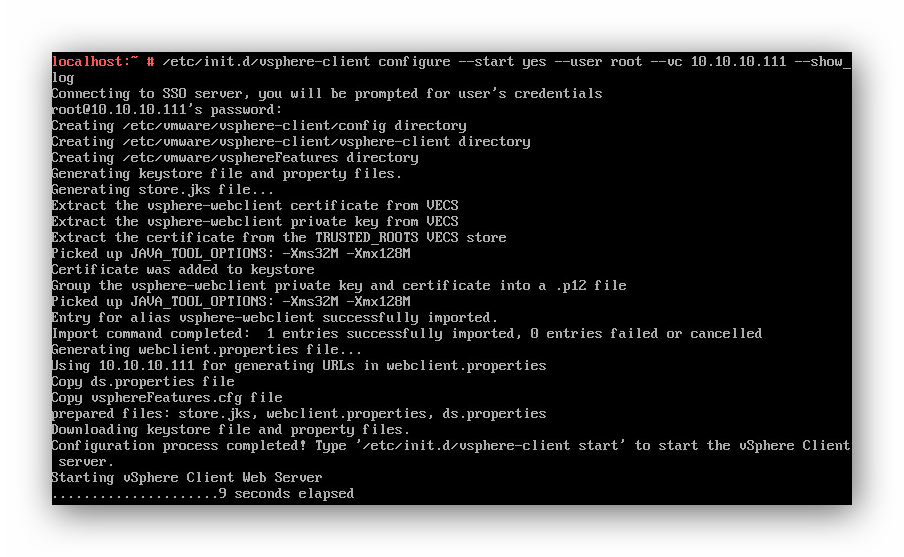
Tras un par de minutos habrá acabado la configuración.
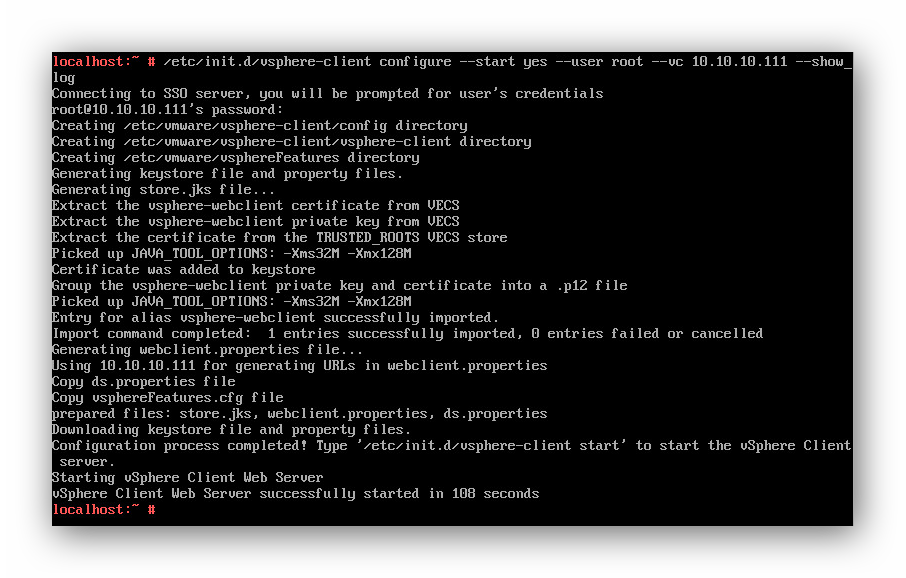
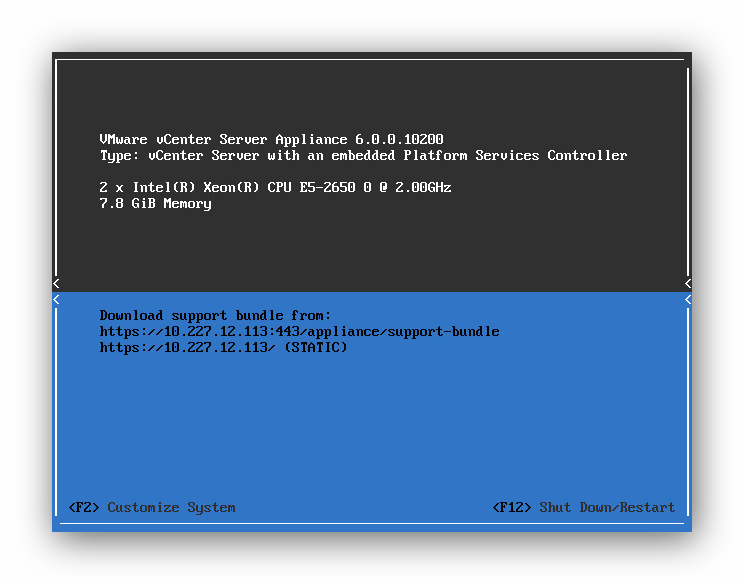
GUI
La configuración en modo gráfico es similar, accederemos a la IP de nuestro appliance en el Puerto 5490. Credenciales root / demova
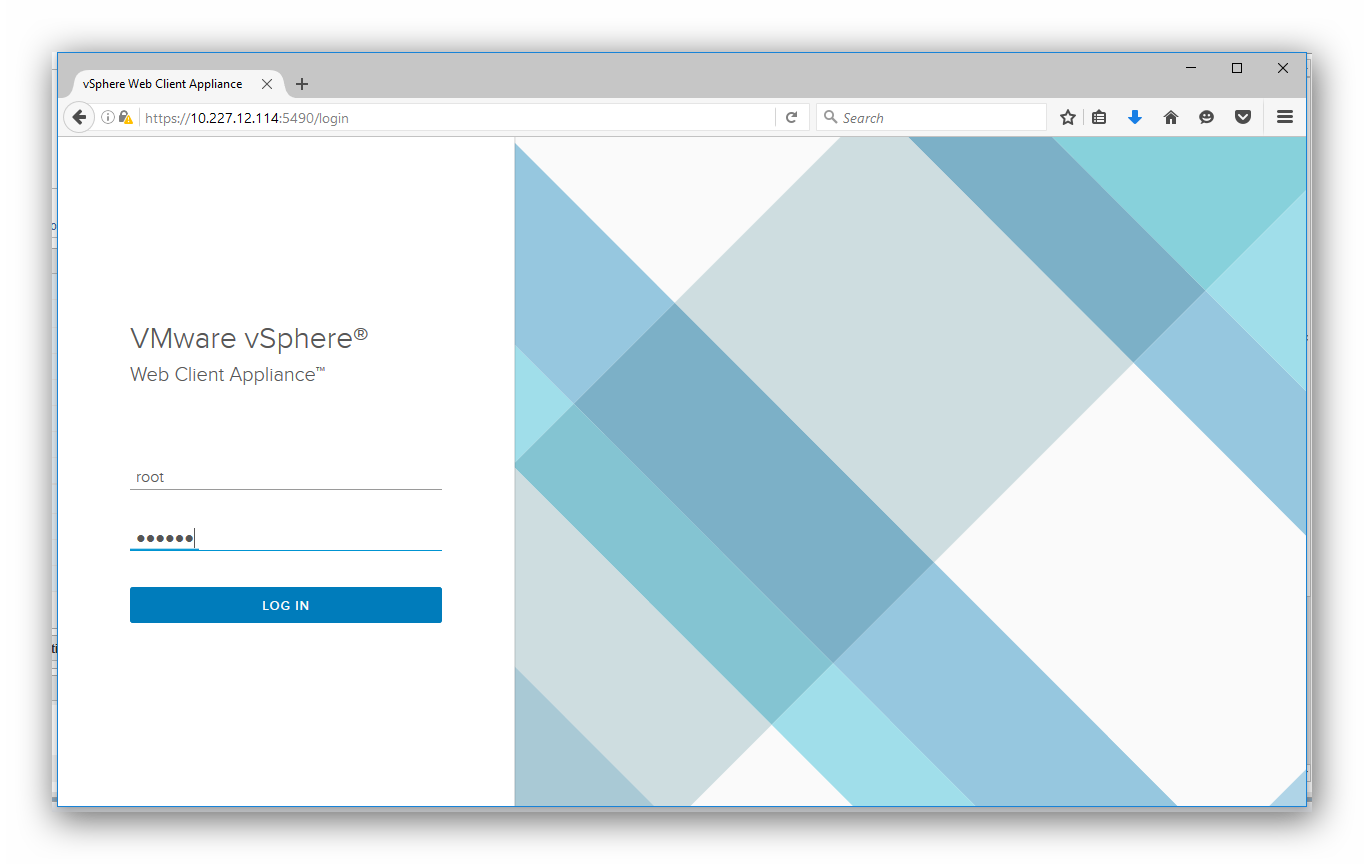
Configuramos nuestro appliance con los datos de nuestro vCenter. 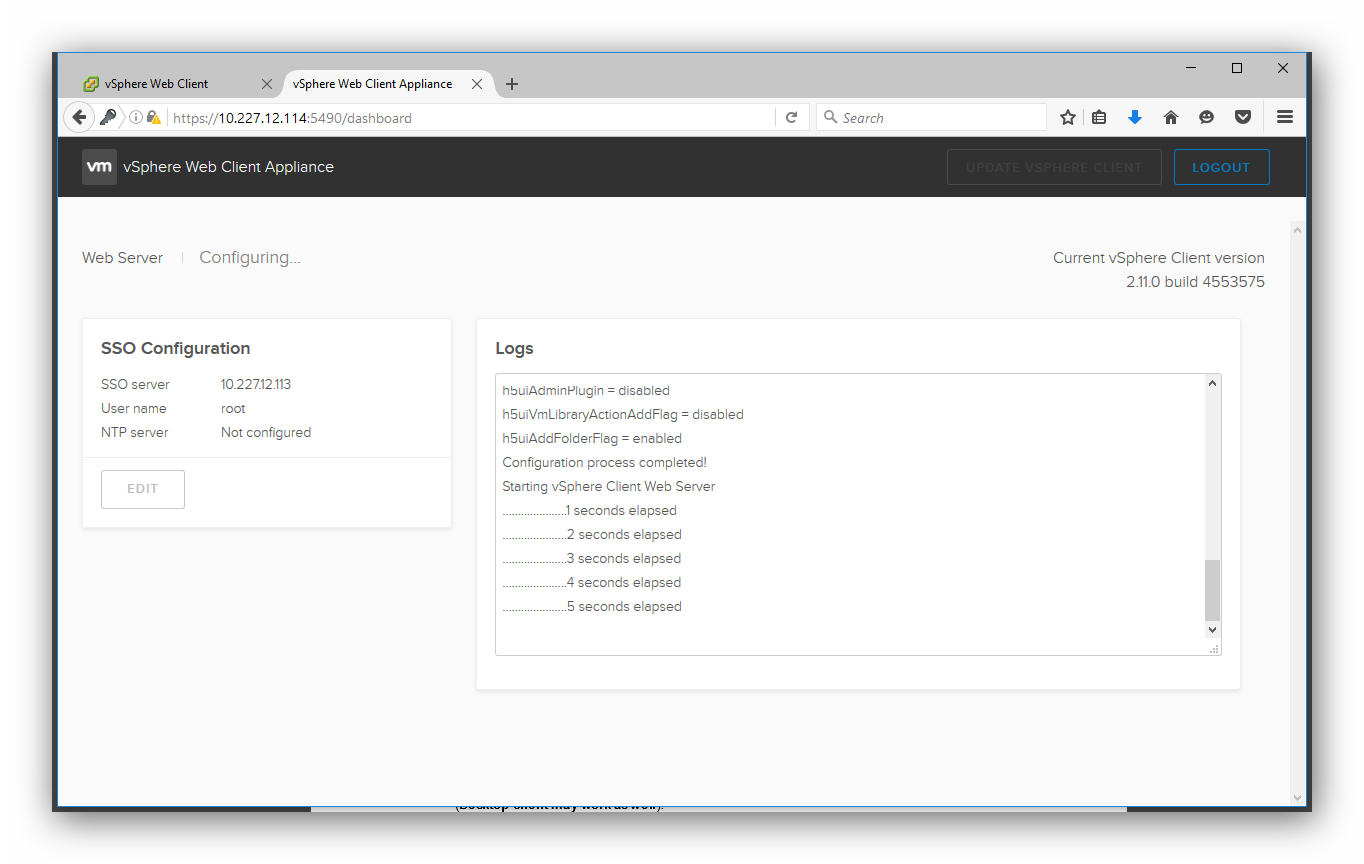
Una vez configurado, nos indicará la IP de nuestro appliance/ui con el estado running
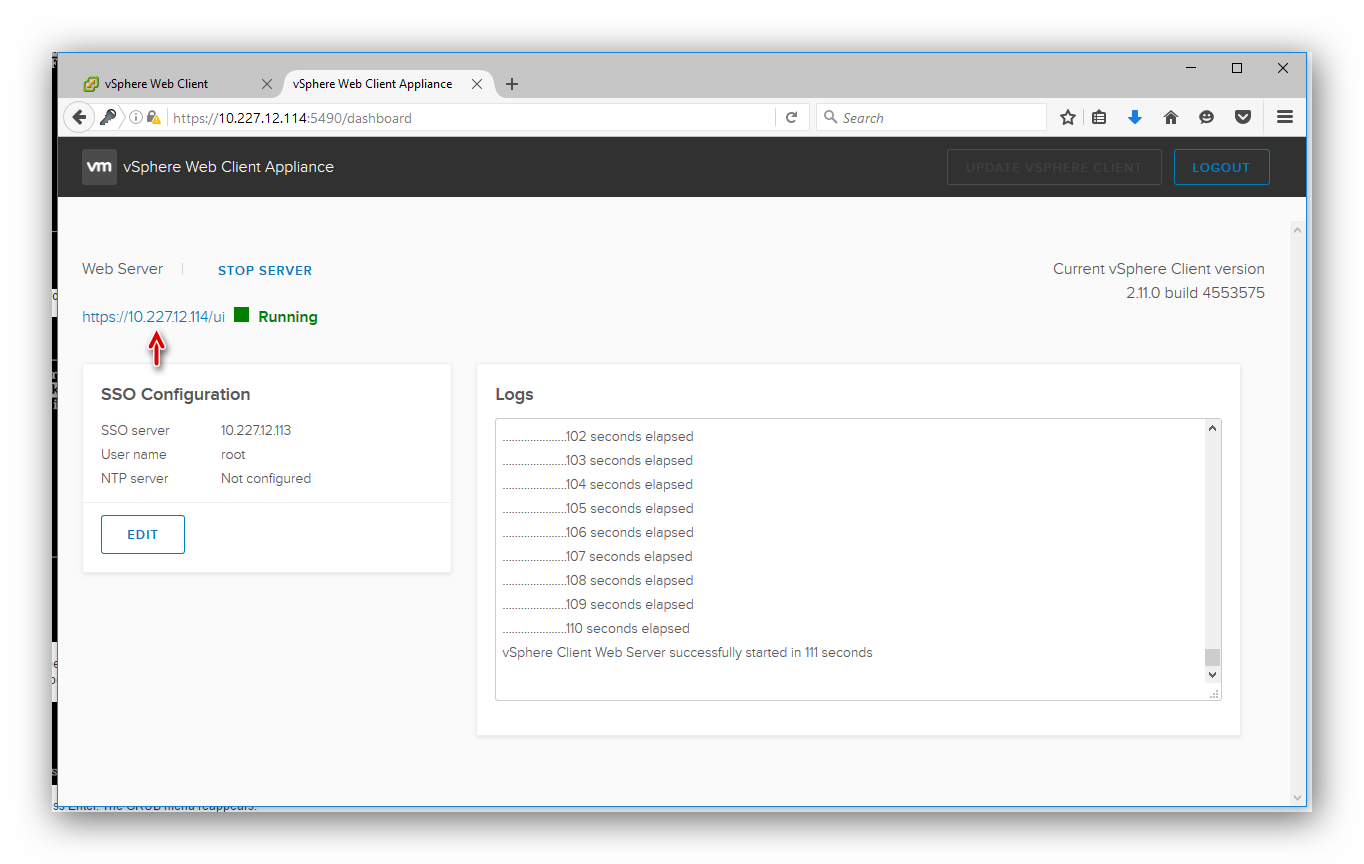
Una vez accedemos a nuestro Web Client veremos la interfaz HTML5 y podremos hacer prácticamente todo lo que podemos hacer con nuestro vCenter actual.
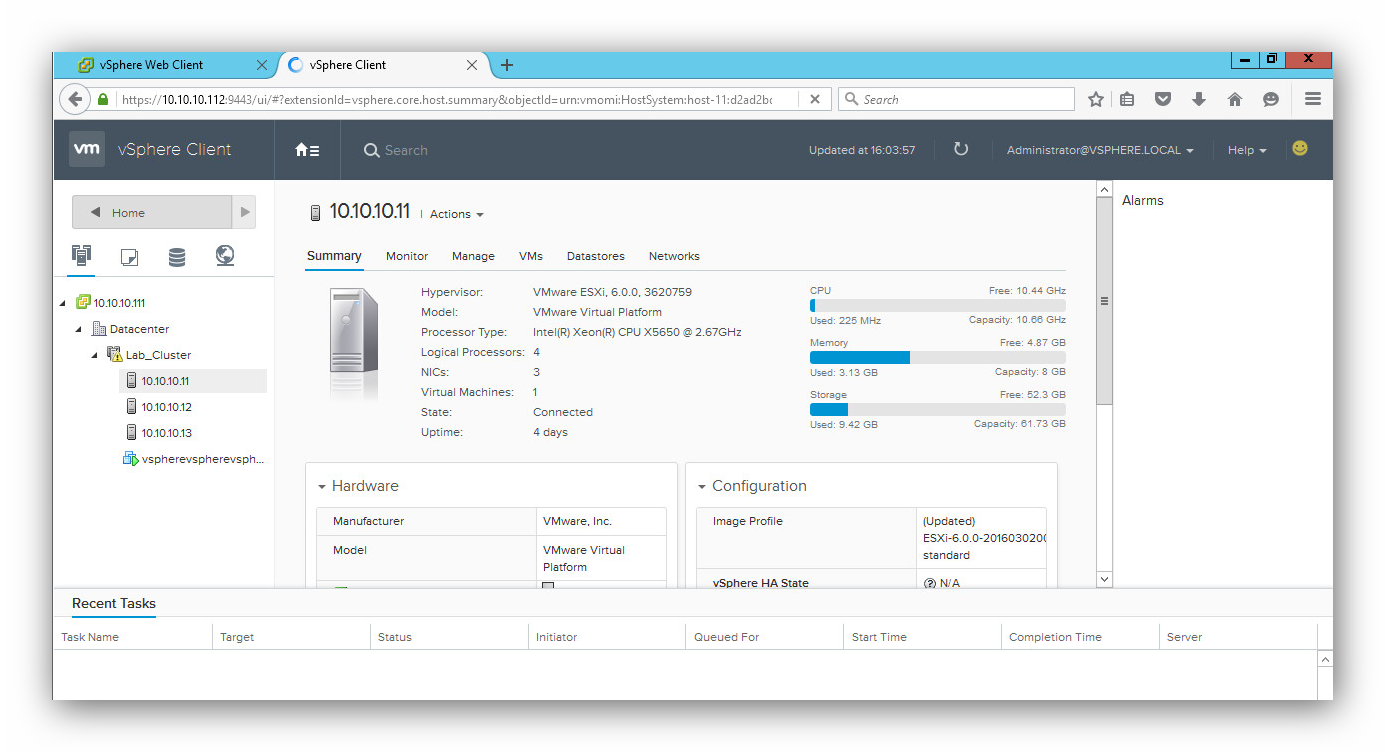
En la version 6.5 ya viene intengrado de série. Cabe decir que van sacando versiones de éste fling cada X tiempo. Hay todavía algunos bugs que se están puliendo.
Norman trabaja como Administrador de Sistemas con más de 12 años de experiencia en entornos Windows, Linux, VMware, SAN, Redes. | MCSA | CCNA | VCP-DCV | vExpert
